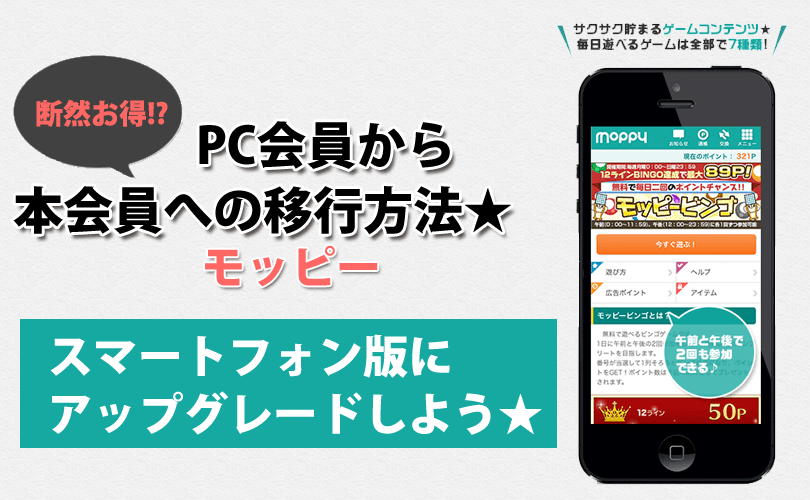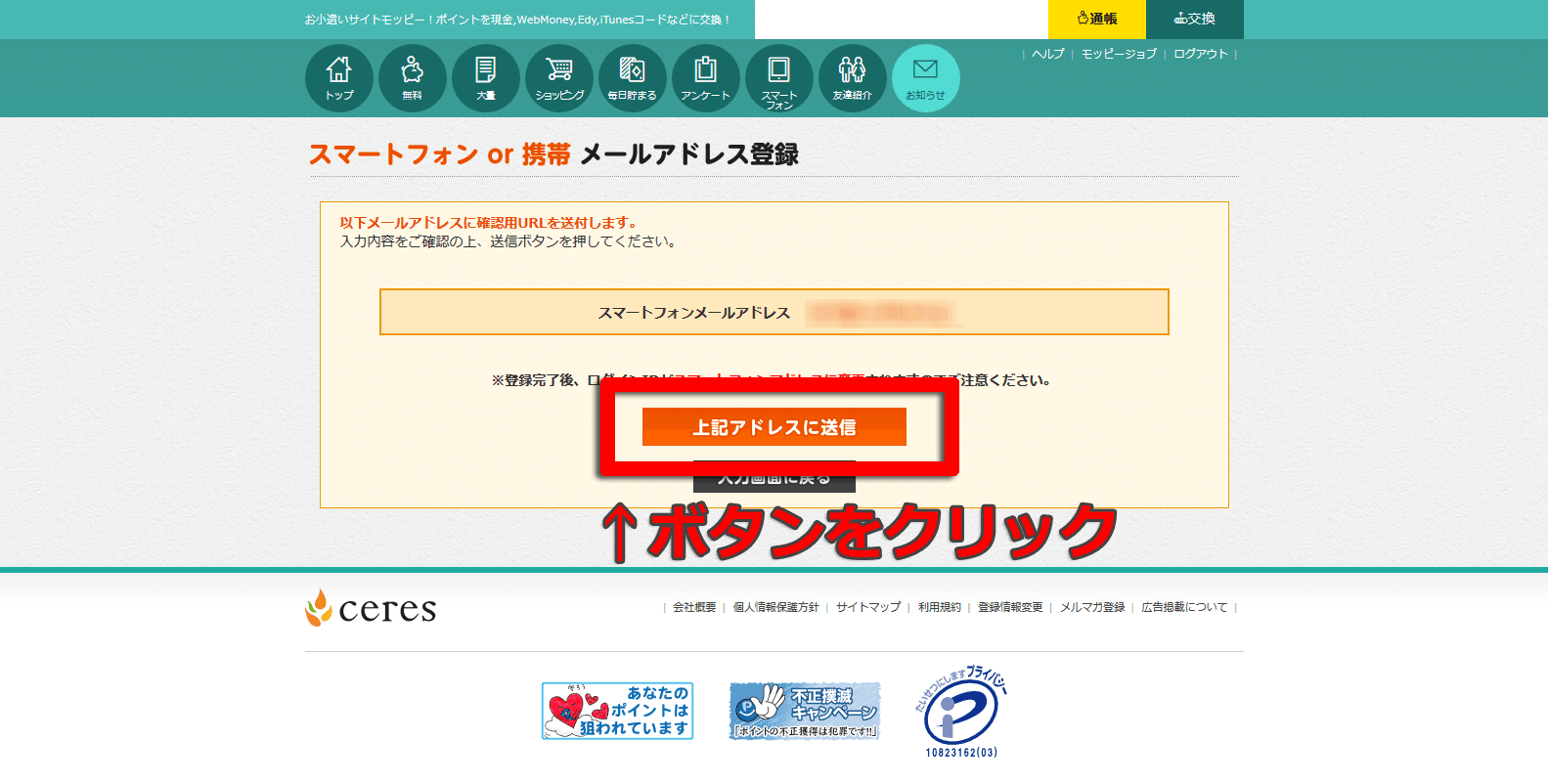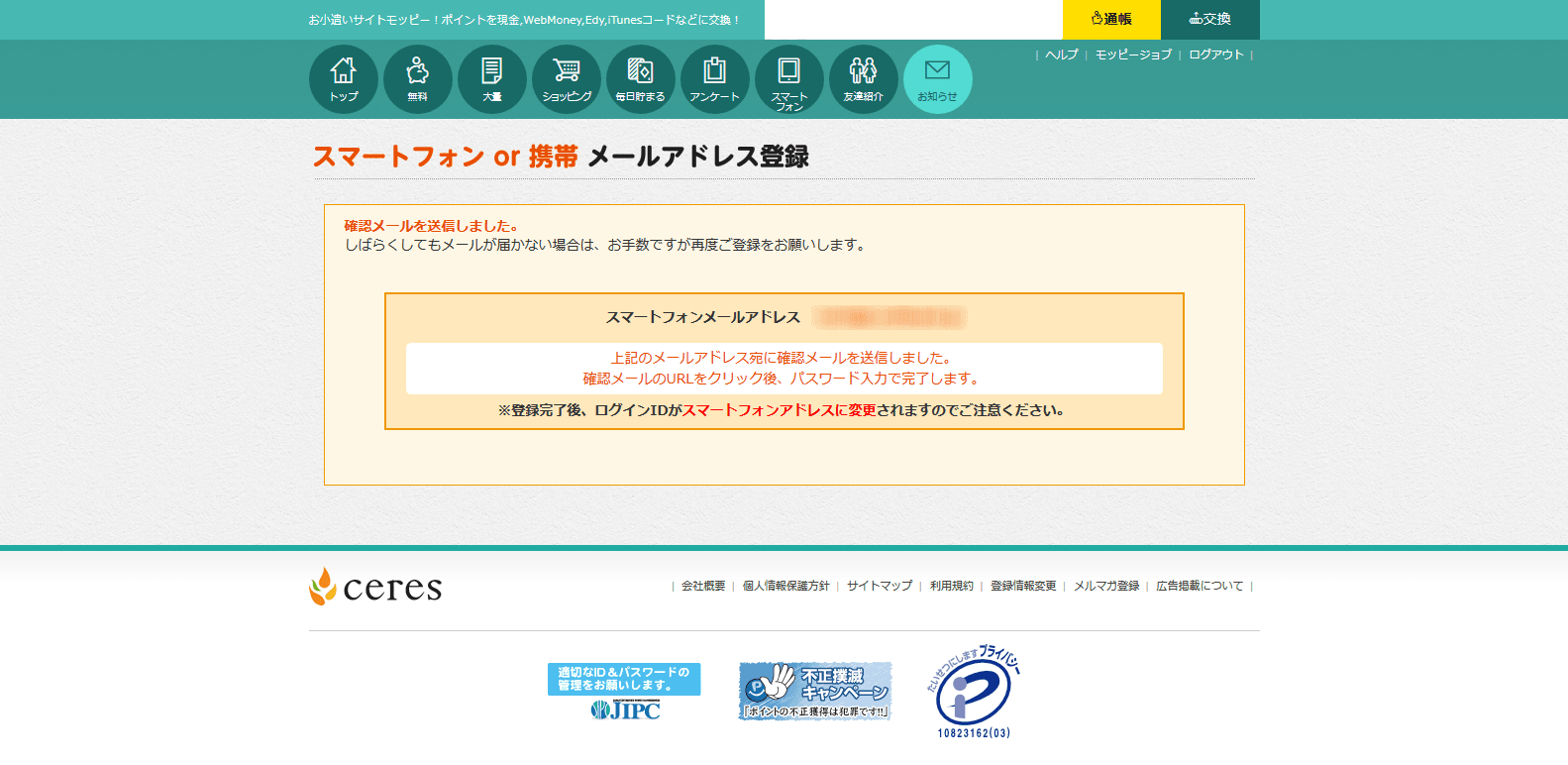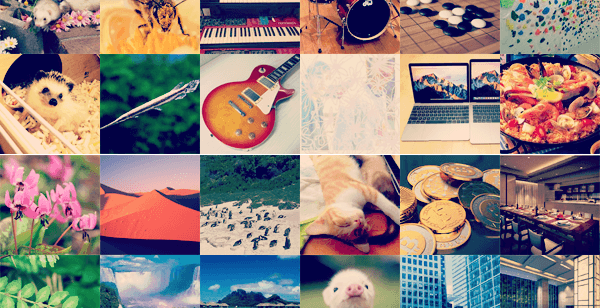モッピーの会員には2種類あるのをご存知ですか?
「どちらの会員のほうが良いの?」と思う人もいるでしょう。
実際は、携帯のメールアドレスを登録するかしないかの違いしかありませんが…。
当ページでは、会員の種類と、本会員(携帯会員)へのアップグレード方法について、
画像でわかりやすく解説しています。
※モッピーの会員でない方は下記↓の記事を参考に会員登録しましょう!
Contents
PC会員と本会員(携帯会員)の違い
サービスの比較
| 本会員 | PC会員 | |
|---|---|---|
| ご利用料金 | 無料 | 無料 |
| 広告ポイント 最短獲得時間 | 10分以内 | 約1ヶ月 |
| 友達紹介 | 紹介したユーザーが7日継続利用で成立 | 紹介したユーザーが300P獲得で成立 |
| 最短交換期間 | リアルタイム | 5日以内 |
| ポイント交換 手数料 | 無料~ | 無料~ |
| 最低交換 可能額 | 300ポイント~ | 900ポイント~ |
アップグレードでポイントゲット!?
スマート版モッピーに登録で50P獲得できます!
1〜2分の作業で50円!!嬉しいですね☆
アップグレードの注意点
本会員からPC会員へ戻すことはできません。
PC会員と本会員どっちの会員がいいの?
結論から言うと…
本会員(スマホ会員)のほうが断然お得です!
本会員はに移行(アップグレード)するためには、携帯のメールアドレスを持っていないといけないということくらいです。
条件を見てもわかるように様々な点で優遇されているので、可能な方は絶対にアップグレードしましょう☆
本会員への移行(アップグレード)の手順
サイトにアクセス
↓下のリンクをクリックしてモッピーのサイトにアクセスしましょう。
携帯メールアドレスを入力
下記の↓↓↓画像と同じ画面なことを確認し、
赤線内にスマホ(携帯)のメールアドレスを入力してください。
入力内容を確認
下記の↓↓↓画像と同じ画面なことを確認し、
自身のメールアドレスが間違いなく記入されていますね?
赤線内のボタンをクリックしましょう!
メールをチェック
下記の↓↓↓画像と同じ画面が出ましたか?
同じ画面がでたら、携帯にメールがモッピーから届いているはずです。
今すぐ携帯を確認しましょう!
確認メール送信画面が表示されます
確認メールが届きます
モッピーからメールがきていましたか?
では、届いたメールのURL「http://…」から始まる部分をクリックし、
アップグレードを完了させましょう!
件名:[モッピー]アップグレード確認
モッピーをご利用いただきありがとうございます。
下記URLをクリックいただきアップグレードをお願いいたします。
http://pc.moppy.jp/edit/upgrade.php
このメールに心当たりがない方は、削除をお願いいたします。
発行元:モッピー運営事務局
http://pc.moppy.jp/
アップグレード完了
おつかれさまでした。
アップグレード後は実際にモッピーで稼いでみましょう☆